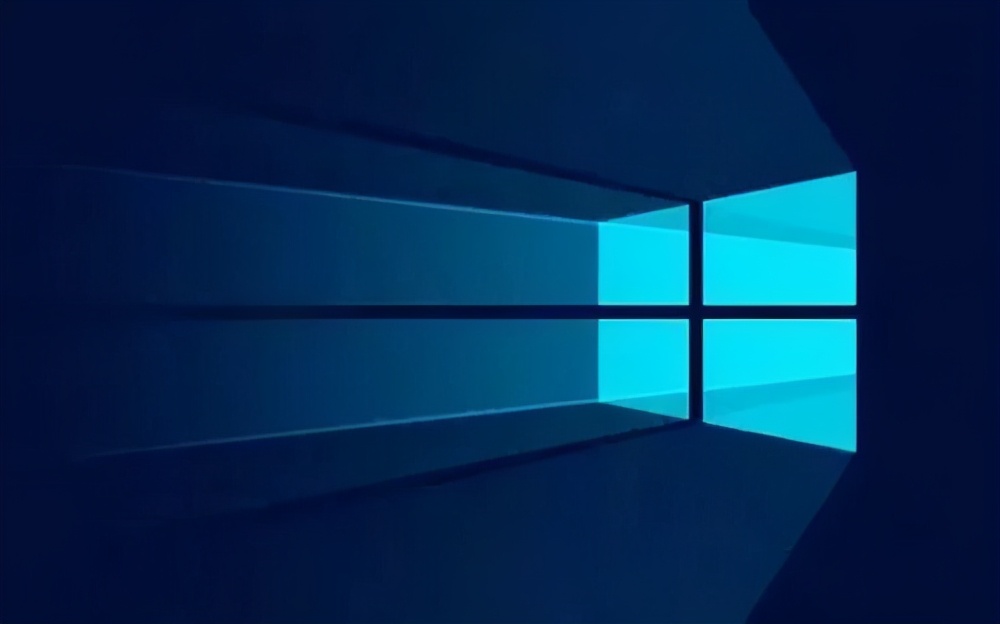我们在日常生活工作当中经常会用到截图功能,常用的有QQ、微信等工具,但是需要安装和登录才能使用,如果没有安装、没有网络就无法使用,今天教大家Windows 10自带的多个快速截图的工具,方便快捷,告别第三方软件的限制。
Windows 10系统内置截屏快捷键:
1、PrScrn:复制全屏到内存,使用 Ctrl + V 可粘贴。
2、Alt + PrScrn:复制当前窗口屏到内存,使用 Ctrl + V 可粘贴。
3、Win + PrScrn;复制全屏到内存和“我的图片Screenshots”目录下。
4、Win + Shift + S;调用Windows自带的“截图和草图”软件进行截屏,这个是我最喜欢用的。
截图同时保存在内存和文件,注意里面每一张截图都会有三个文件:原图、压缩图、JSON文件,要注意区分。
截图存放位置:C:Users你的用户名AppDataLocalPackages
Microsoft.Windows.ShellExperienceHost_cw5n1h2txyewyTempStateScreenClip
在系统设置里(设置-轻松使用-键盘-屏幕截图快捷方式),可以将Win + Shift + S的快捷键修改为PrScrn键。

5、Win + W;调用Windows自带的“截图和草图”软件截屏,会调出截屏界面,可进行修改。
6、Win + G;调用Xbox游戏栏截屏工具,还可以进行录屏。
不过,游戏截图还是建议用steam自带的截图工具。
steam键盘截图快捷键:F12
steam手柄截图快捷键:圆形导航键+RT